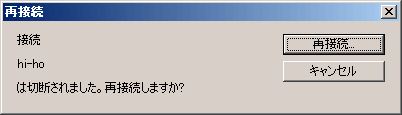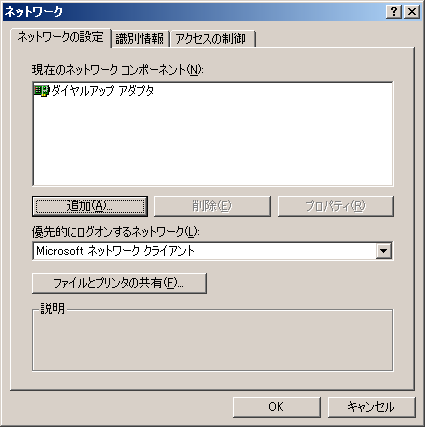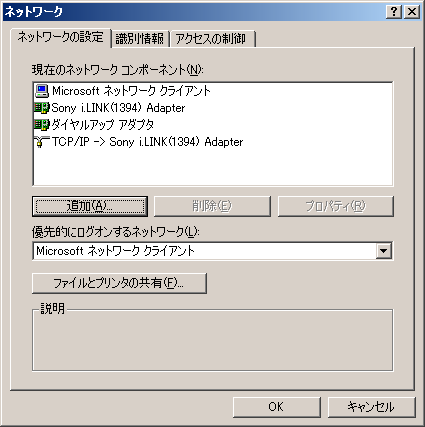Q. Windows Me いったん接続するがすぐ切断されてしまう
A.
- ここでは Microsoft Windows Me (4.90.3000) にもとづいて説明しています。
- 以下の操作の際に、Windows MeのCD-ROMが必要なことがありますので、あらかじめご用意ください。
- 「」はメニュー項目等を表しています。[]はお客さまのユーザIDや設定によって変わるところです。
文中の例では、接続用IDを " hi/aaz00001 " として説明しています。
症状・エラー
対策・解決方法 ● インターネット接続に必要なTCP/IPというコンポーネントがインストールされていないかもしれません。次のことを確認してください。
- 「マイ コンピュータ」から「コントロール パネル」を開きます。
- 「コントロールパネル」の中の「ネットワーク」をダブルクリックします。
- 「ネットワーク」の中の「ネットワークの設定」タブが表示されます。
「現在のネットワーク コンポーネント(N):」にTCP/IPが入っていないと、ダイヤルアップ接続の状態を維持できません。
また、TCP/IPが入っていても、「ダイヤルアップ アダプタ」以外のネットワークアダプタに矢印の出ているものだけだった場合、やはりダイヤルアップ接続の状態を維持できません。(※ネットワークアダプタ(

)が複数ある場合は、TCP/IPに矢印(->)が表示されます。正しくTCP/IPがインストールされている場合は「TCP/IP -> ダイヤルアップ アダプタ」と表示されます。)
以下の手順でTCP/IPを追加します。
- 「追加(A)...」ボタンをクリックします。
- 表示された「ネットワーク コンポーネントの選択」の画面で「インストールするネットワーク コンポーネント :」から「プロトコル」を選択して「追加(A)...」ボタンをクリックします。
- 表示された画面で、「製造元(M):」に「Microsoft」、「ネットワーク プロトコル:」に「TCP/IP」を選択して「OK」ボタンをクリックします。
「TCP/IP」もしくは「TCP/IP -> ダイヤルアップ アダプタ」が追加されたら「OK」ボタンをクリックして「ネットワーク」の画面を閉じます。
インストールが完了すると「新しい設定を有効にするにはコンピュータを再起動する必要があります。再起動しますか?」というメッセージが表示されますので、「はい(Y)」ボタンをクリックして再起動を行います。
【アンケート】hi-ho Q&Aページについて
このQ&Aページの内容について、アンケートにご協力ください。
アンケートに回答する
[×]アンケートを閉じる
アンケートへのご協力ありがとうございました。
- 今後のhi-ho Q&Aページの改善にのみ利用させていただきます。
- 回答内容にお問い合わせが含まれていた場合でも、お客様に返信することはございません。
お問い合わせをご希望の場合はこちらより、別途お問い合わせください。